مواد جي جدول
هن آرٽيڪل ۾، توهان سکندا ته ڪيئن ٺاهيو هڪ Excel IF بيان مختلف قسمن جي قدرن لاءِ ۽ انهي سان گڏ هڪ کان وڌيڪ IF بيانن کي ڪيئن ٺاهيو.
IF هڪ آهي سڀ کان وڌيڪ Excel ۾ مشهور ۽ مفيد ڪم. عام طور تي، توھان IF بيان استعمال ڪندا آھيو ھڪڙي شرط کي جانچڻ لاءِ ۽ ھڪڙي قيمت واپس ڪرڻ لاءِ جيڪڏھن شرط پوري ٿي وڃي، ۽ ٻي قيمت جيڪڏھن شرط پوري نه ٿئي.
ھن سبق ۾، اسين سکڻ وارا آھيون نحو ۽ Excel IF فنڪشن جا عام استعمال، ۽ پوءِ فارمولا مثالن تي هڪ ويجھو نظر وجهو جيڪي اميد ته ٻنهي شروعاتي ۽ تجربيڪار استعمال ڪندڙن لاءِ مددگار ثابت ٿيندا> IF منطقي فعلن مان ھڪڙو آھي جيڪو ھڪڙي خاص حالت جو اندازو لڳائي ٿو ۽ ھڪڙي قيمت ڏي ٿو جيڪڏھن شرط صحيح آھي، ۽ ٻي قيمت جيڪڏھن شرط غلط آھي.
IF فنڪشن جو نحو ھيٺ ڏنل آھي:
IF(logical_test, [value_if_true], [value_if_false])جيئن توھان ڏسندا آھيو، IF ڪل 3 دلائل وٺي ٿو، پر صرف پھريون ھڪڙو واجب آھي، باقي ٻه اختياري آھن.
Logical_test (گهربل) - ٽيسٽ ڪرڻ جي شرط. يا ته صحيح يا غلط جي طور تي اڀياس ڪري سگھجي ٿو.
Value_if_true (اختياري) - موٽڻ جو قدر جڏھن منطقي ٽيسٽ صحيح ٿي وڃي ٿي، يعني شرط پورا ٿي وڃي. جيڪڏهن ختم ڪيو وڃي، value_if_false دليل ضرور بيان ڪيو وڃي.
Value_if_false (اختياري) - موٽڻ جو قدر جڏهن منطقي امتحان جو جائزو وٺي”پاس“ جيڪڏهن ڪو سکور 80 کان وڌيڪ آهي ته فارمولا هي آهي:
=IF(OR(B2>80, C2>80), "Pass", "Fail") 
مڪمل تفصيل لاءِ، مهرباني ڪري ڏسو:
- IF AND فارمولا Excel ۾
- Excel IF OR فنڪشن فارمولا مثالن سان
جيڪڏهن Excel ۾ غلطي آهي
Excel 2007 کان شروع ڪندي، اسان وٽ هڪ خاص فنڪشن آهي، جنهن جو نالو IFERROR آهي، غلطين لاءِ فارمولي چيڪ ڪرڻ لاءِ. . Excel 2013 ۽ اعليٰ ۾، #N/A غلطين کي سنڀالڻ لاءِ IFNA فنڪشن پڻ آهي.
۽ اڃا به، ڪجهه حالتون ٿي سگهن ٿيون جڏهن IF فنڪشن کي ISERROR يا ISNA سان گڏ استعمال ڪرڻ هڪ بهتر حل آهي. بنيادي طور تي، IF ISERROR فارمولا آھي استعمال ڪرڻ لاءِ جڏھن توھان واپس ڪرڻ چاھيو ٿا ڪجھھ جيڪڏھن غلطي ۽ ٻيو ڪجھھ جيڪڏھن ڪا نقص نه آھي. IFERROR فنڪشن ائين ڪرڻ کان قاصر آهي جيئن ته اهو هميشه مکيه فارمولا جو نتيجو ڏئي ٿو جيڪڏهن اهو غلطي نه آهي.
مثال طور، E2 ۾ مٿين 3 اسڪور سان ڪالمن B ۾ هر اسڪور جو مقابلو ڪرڻ لاءِ: E4، ۽ واپس "ها" جيڪڏهن هڪ ميچ ملي ٿي، "نه" ٻي صورت ۾، توهان هن فارمولا کي C2 ۾ داخل ڪريو، ۽ پوء ان کي C7 ذريعي نقل ڪريو:
=IF(ISERROR(MATCH(B2, $E$2:$E$4, 0)), "No", "Yes" ) 
وڌيڪ معلومات لاء، مھرباني ڪري ڏسو IF ISERROR فارمولا Excel ۾.
اميد آھي، اسان جي مثالن توھان جي مدد ڪئي آھي توھان کي Excel IF بنياديات کي سمجھڻ ۾. مان توهان جي پڙهڻ لاءِ مهرباني ڪريان ٿو ۽ اميد آهي ته توهان کي ايندڙ هفتي اسان جي بلاگ تي ڏسندا!
پریکٹس ورڪ بڪ
Excel IF بيان - فارمولا مثال (.xlsx فائل)
FALSE، يعني شرط پورو نه ٿيو. جيڪڏهن ختم ڪيو وڃي، value_if_trueدليل مقرر ڪيو وڃي.بنيادي IF فارمولا Excel ۾
سادو ٺاهڻ لاءِ جيڪڏهن پوءِ بيان Excel ۾، هي اھو آھي جيڪو توھان کي ڪرڻو آھي:
- logical_test لاءِ، ھڪڙو اظهار لکو جيڪو يا ته سچ يا غلط موٽائي. ان لاءِ، توهان عام طور تي هڪ منطقي آپريٽرس استعمال ڪندا.
- value_if_true لاءِ، وضاحت ڪريو ته ڇا موٽايو وڃي جڏهن منطقي ٽيسٽ صحيح ٿي وڃي.
- جي لاءِ value_if_false ، واضع ڪريو ته ڇا موٽايو وڃي جڏهن منطقي امتحان غلط ٿي وڃي. جيتوڻيڪ هي دليل اختياري آهي، اسان سفارش ڪريون ٿا ته هميشه ان کي ترتيب ڏيو ته جيئن غير متوقع نتيجن کان بچڻ لاءِ. تفصيلي وضاحت لاءِ، مھرباني ڪري ڏسو Excel IF: things to know.
مثال طور، اچو ته ھڪ تمام سادو IF فارمولا لکون جيڪو سيل A2 ۾ قدر چيڪ ڪري ٿو ۽ موٽائي ٿو "سٺو" جيڪڏھن قدر آھي 80 کان وڌيڪ، ”خراب“ ٻي صورت ۾:
=IF(B2>80, "Good", "Bad")
هي فارمولا C2 ڏانهن وڃي ٿو، ۽ پوءِ C7 ذريعي نقل ڪيو وڃي ٿو: 
جيڪڏهن توهان قيمت واپس ڪرڻ چاهيو ٿا صرف جڏهن شرط مليل هجي (يا نه ملي)، ٻي صورت ۾ - ڪجھ به نه، پوء "اڻ بيان ڪيل" دليل لاءِ خالي اسٽرنگ ("") استعمال ڪريو. مثال طور:
=IF(B2>80, "Good", "")
هي فارمولا موٽندو "سٺو" جيڪڏهن A2 ۾ قيمت 80 کان وڌيڪ آهي، هڪ خالي سيل ٻي صورت ۾: 
Excel جيڪڏهن پوءِ فارمولا: شيون ڄاڻڻ لاءِ
جيتوڻيڪ IF فنڪشن جا آخري ٻه پيرا ميٽر اختياري آهن، توهان جو فارمولا اڻڄاتل پيدا ڪري سگهي ٿونتيجا جيڪڏھن توھان ھيٺين منطق کي نٿا ڄاڻو.
جيڪڏھن value_if_true کي ختم ڪيو ويو آھي
جيڪڏھن توھان جي Excel IF فارمولا جو 2nd دليل ختم ڪيو ويو آھي (يعني منطقي ٽيسٽ کان پوءِ لڳاتار ٻه ڪاما آھن) ، توھان حاصل ڪندا صفر (0) جڏھن شرط پوري ٿيندي آھي، جنھن جو مطلب اڪثر ڪيسن ۾ ناھي. هتي اهڙي فارمولي جو هڪ مثال آهي:
=IF(B2>80, , "Bad")
ان جي بدران هڪ خالي سيل واپس ڪرڻ لاءِ، ٻئي پيرا ميٽر لاءِ خالي اسٽرنگ ("") فراهم ڪريو، جيئن ته:
=IF(B2>80, "", "Bad")
هيٺ ڏنل اسڪرين شاٽ فرق ڏيکاري ٿو: 
جيڪڏهن value_if_false کي ختم ڪيو ويو آهي
IF جي 3rd پيرا ميٽر کي ختم ڪرڻ سان هيٺيان نتيجا نڪرندا جڏهن منطقي امتحان FALSE جو جائزو وٺندو.
جيڪڏهن صرف value_if_true کان پوءِ بند ٿيڻ واري بریکٹ آهي، ته IF فنڪشن منطقي قدر FALSE واپس ڪندو. بلڪل غير متوقع، اهو ناهي؟ هتي اهڙي فارمولي جو هڪ مثال آهي:
=IF(B2>80, "Good")
value_if_true دليل کان پوءِ ڪاما ٽائيپ ڪرڻ سان ايڪسل کي 0 موٽڻ تي مجبور ڪيو ويندو، جيڪو گهڻو معنيٰ نٿو رکي. :
=IF(B2>80, "Good",)
سڀ کان وڌيڪ معقول طريقو صفر-لمبائي اسٽرنگ ("") استعمال ڪري رهيو آهي هڪ خالي سيل حاصل ڪرڻ لاءِ جڏهن شرط نه ملي:
=IF(B2>80, "Good", "") 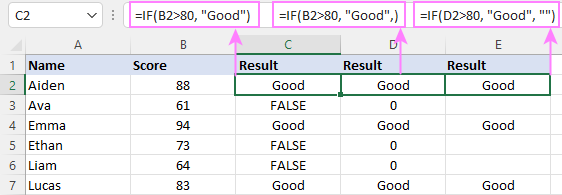
ٽپ. منطقي قدر موٽڻ لاءِ جڏهن مخصوص شرط ملي يا نه ملي، فراهم ڪريو TRUE لاءِ value_if_true ۽ FALSE لاءِ value_if_false . نتيجن لاءِ بولين ويلز ٿيڻ لاءِ جيڪي ٻيا ايڪسل فنڪشن سڃاڻي سگھن ٿا، صحيح ۽ غلط کي ڊبل ۾ نه ڳنڍيوquotes جيئن هي انهن کي عام متن جي قدرن ۾ تبديل ڪري ڇڏيندو.
ايڪسل ۾ IF فنڪشن استعمال ڪرڻ - فارمولا مثال
هاڻي جڏهن توهان IF فنڪشن جي نحو کان واقف آهيو، اچو ته ڪجهه فارمولا مثال ڏسو ۽ سکو ته ڪيئن استعمال ڪجي If then بيانن کي حقيقي ۾ -زندگي جا منظرنامو.
Excel IF فنڪشن انگن سان
نمبرن لاءِ IF بيان ٺاهڻ لاءِ، منطقي آپريٽرس استعمال ڪريو جيئن ته:
- Equal to (=) 10
- کان گهٽ يا برابر (<=)
مٿي، توهان اڳ ۾ ئي هڪ اهڙي فارمولي جو هڪ مثال ڏٺو آهي جيڪو چيڪ ڪري ٿو ته ڪو نمبر ڏنل نمبر کان وڏو آهي.
0 فارمولا واپس "غلط"؛ صفر ۽ مثبت نمبرن لاءِ - هڪ خالي سيل.
Excel IF فنڪشن ٽيڪسٽ سان
عام طور تي، توهان ٽيڪسٽ ويلز لاءِ IF بيان لکندا آهيو يا ته "برابر" يا "نه برابر" آپريٽر استعمال ڪندي.
مثال طور، هيٺ ڏنل فارمولا چيڪ ڪري ٿو B2 ۾ ڊليوري اسٽيٽس اهو طئي ڪرڻ لاءِ ته هڪ عمل گهربل آهي يا نه:
=IF(B2="delivered", "No", "Yes")
سادي انگريزي ۾ ترجمو ٿيل، فارمولا چوي ٿو: واپسي "نه "جيڪڏهن B2 برابر آهي "ترسيل"، "ها" ٻي صورت ۾. 
ساڳئي نتيجو حاصل ڪرڻ جو ٻيو طريقو اهو آهي ته ”Not equal to“ آپريٽر استعمال ڪيو ۽ value_if_true and value_if_false قدر:
=IF(C2"delivered", "Yes", "No")
نوٽس:
- جڏهن IF جي پيرا ميٽرن لاءِ ٽيڪسٽ ويلز استعمال ڪريو، ياد رکو انهن کي هميشه ڊبل ڪوٽس ۾ شامل ڪرڻ لاءِ.
- جهڙوڪ ٻين ايڪسل افعالن وانگر، IF ڊفالٽ طور ڪيس-غير حساس آهي . مٿئين مثال ۾، اهو فرق نٿو ڪري ته "ترسيل ٿيل"، "ترسيل ٿيل" ۽ "ڊيليورڊ" جي وچ ۾.
ڪيس-حساس IF بيان ٽيڪسٽ ويلز لاءِ
ننڍا اکر مختلف اکرن جي طور تي، IF استعمال ڪريو ڪيس-حساس EXACT فنڪشن سان گڏ.مثال طور، "نه" کي موٽڻ لاءِ صرف جڏهن B2 ۾ "DELIVERED" (وڏو اکر) هجي، توهان هي فارمولا استعمال ڪندا :
=IF(EXACT(B2,"DELIVERED"), "No", "Yes") 
جيڪڏهن سيل جزوي متن تي مشتمل آهي
جڏهن توهان حالت کي بيس ڪرڻ چاهيو ٿا جزوي ميچ بجاءِ صحيح ميلاپ تي، هڪ فوري حل جيڪو ذهن ۾ اچي ٿو اهو منطقي امتحان ۾ وائلڊ ڪارڊ استعمال ڪري رهيو آهي. بهرحال، هي سادو ۽ واضح طريقو ڪم نه ڪندو. ڪيترائي فنڪشن وائلڊ ڪارڊ قبول ڪن ٿا، پر افسوس جو IF انھن مان ھڪڙو نه آھي.
ھڪ ڪم ڪندڙ حل آھي IF کي ISNUMBER ۽ SEARCH (case-insensitive) يا FIND (case-sensitive) سان گڏ استعمال ڪرڻ.
مثال طور، صورت ۾ "نه" عمل جي ضرورت آهي ٻنهي لاءِ "ترسيل ٿيل" ۽ "ترسيل لاءِ ٻاهر" شيون، هيٺ ڏنل فارمولا علاج لاءِ ڪم ڪندو:
=IF(ISNUMBER(SEARCH("deliv", B2)), "No", "Yes") 
وڌيڪ معلومات لاءِ مهرباني ڪري ڏسو:
- Excel IF بيان جزوي متن جي ميلاپ لاءِ
- جيڪ سيلپوءِ تي مشتمل آهي
Excel IF بيان سان تاريخون
پهريون نظر ۾، اهو لڳي سگھي ٿو ته تاريخن لاءِ IF فارمولا عددي ۽ متن جي قدرن لاءِ IF بيانن جي برابر آهن. افسوس، ائين ناهي. ٻين ڪيترن ئي ڪمن جي برعڪس، IF تاريخن کي منطقي تجربن ۾ سڃاڻي ٿو ۽ انهن کي صرف متن جي تارن جي طور تي تشريح ڪري ٿو. ٻين لفظن ۾، توهان "1/1/2020" يا ">1/1/2020" جي صورت ۾ تاريخ فراهم نٿا ڪري سگهو. IF فنڪشن کي تاريخ جي سڃاڻپ ڪرڻ لاءِ، توهان کي ان کي DATEVALUE فنڪشن ۾ لپائڻو پوندو.
مثال طور، هتي اهو آهي ته توهان ڪيئن چيڪ ڪري سگهو ٿا ته ڏنل تاريخ ڪنهن ٻئي تاريخ کان وڏي آهي:
=IF(B2>DATEVALUE("7/18/2022"), "Coming soon", "Completed")
هي فارمولا ڪالم B ۾ تاريخن جو جائزو وٺي ٿو ۽ واپس اچي ٿو "جلد اچي رهيو آهي" جيڪڏهن ڪا راند 18-جولائي-2022 يا بعد ۾ شيڊول ڪئي وئي آهي، اڳئين تاريخ لاءِ "مڪمل ٿيل" آهي. 
يقيناً، اتي ڪجھ به نه آھي جيڪو توھان کي اڳواٽ مقرر ڪيل سيل ۾ ھدف جي تاريخ داخل ڪرڻ کان روڪيو (چئو E2) ۽ انھيءَ سيل ڏانھن اشارو ڪري. بس ياد رکو سيل ايڊريس کي لاڪ ڪرڻ لاءِ $ جي نشاني سان ان کي مڪمل حوالي ڪرڻ لاءِ. مثال طور:
=IF(B2>$E$2, "Coming soon", "Completed")
تاريخ کي موجوده تاريخ سان ڀيٽڻ لاءِ، TODAY() فنڪشن استعمال ڪريو. مثال طور:
=IF(B2>TODAY(), "Coming soon", "Completed")
Excel IF اسٽيٽمنٽ خالي ۽ غير خالي جاين لاءِ
جيڪڏهن توهان ڳولي رهيا آهيو ته ڪنهن طرح توهان جي ڊيٽا کي نشان لڳايو ڪنهن خاص سيل (س) جي خالي هجڻ جي بنياد تي يا خالي نه، توهان يا ته ڪري سگهو ٿا:
- آف فنڪشن کي ISBLANK سان گڏ استعمال ڪريو، يا
- استعمال ڪريو منطقي اظهار (خالي جي برابر) يا "" (جي برابر ناهيخالي).
هيٺ ڏنل جدول انهن ٻن طريقن جي وچ ۾ فرق کي فارمولا مثالن سان بيان ڪري ٿو. 27>تفصيل
تجزيو ڪري ٿو TRUE جيڪڏھن هڪ سيل بصري طور تي خالي آهي، جيتوڻيڪ ان ۾ صفر-لمبائي واري اسٽرنگ شامل آهي.
ٻي صورت ۾، FALSE ڏانهن اندازو لڳائي ٿو.
واپسي 0 جيڪڏھن A1 ويجھي طور خالي آھي. ٻي صورت ۾ واپسي 1.
جيڪڏهن A1 ۾ هڪ خالي اسٽرنگ ("") هجي، ته فارمولا 0 ڏئي ٿو.
Evaluates to TRUE is a cell تي مشتمل آهي بلڪل ڪجھ به نه - نه فارمولا، نه اسپيس، نه خالي اسٽرنگ.
ٻي صورت ۾، FALSE جي حساب سان.
0 واپس ڏئي ٿو جيڪڏهن A1 بلڪل خالي آهي، ٻي صورت ۾ 1.
جيڪڏهن A1 ۾ هڪ خالي اسٽرنگ ("") هجي، ته فارمولا موٽائي ٿو 1.
صفر-لمبائي واري تارن سان خالي سمجهيا وڃن ٿا.
واپسي 1 جيڪڏھن A1 غير خالي آھي؛ ٻي صورت ۾. ٻي صورت ۾، FALSE جو اندازو لڳايو وڃي ٿو.
سيل جيڪي صفر-لمبائي واري تارن سان سمجهيا وڃن ٿا غير-خالي .
مٿي ڏنل فارمولا وانگر ڪم ڪري ٿو، پر واپسي ٿو 1 جيڪڏھن A1 هڪ خالي اسٽرنگ تي مشتمل آهي.
۽ هاڻي اچو ته ڏسون خالي ۽ غير خالي IF بيان عمل ۾. فرض ڪريو توهان وٽ ڪالم B ۾ هڪ تاريخ آهي صرف جيڪڏهن هڪ راند اڳ ۾ ئي کيڏي وئي آهي. مڪمل ٿيل راندين کي ليبل ڪرڻ لاء، انهن مان هڪ فارمول استعمال ڪريو:
=IF(B2="", "", "Completed")
=IF(ISBLANK(B2), "", "Completed")
=IF($B2"", "Completed", "")
=IF(ISBLANK($B2)=FALSE, "Completed", "")
جيڪڏهن ٽيسٽ ٿيل هجي سيلن ۾ صفر-لمبائي واري تار نه هوندي آهي، سڀئي فارمولا ساڳيا نتيجا ڏيندا: 
چڪ ڪريو ته ڇا ٻه سيل ساڳيا آهن
هڪ فارمولا ٺاهڻ لاءِ جيڪو چيڪ ڪري ٿو ته ڇا ٻه سيل ملن ٿا، موازنہ ڪريو IF جي منطقي امتحان ۾ برابر جي نشاني (=) استعمال ڪندي سيلز. مثال طور:
=IF(B2=C2, "Same score", "") 
چڪڻ لاءِ ته ڇا ٻن سيلن ۾ هڪ ئي ٽيڪسٽ آهي جنهن ۾ ليٽر ڪيس به شامل آهي، پنهنجي IF فارمولا کي EXACT فنڪشن جي مدد سان ڪيس حساس بڻايو.
مثال طور، A2 ۽ B2 ۾ پاسورڊس جي ڀيٽ ڪرڻ، ۽ واپسي "Match" جيڪڏھن ٻه اسٽرنگ بلڪل ساڳيا آھن، "Do not match" ٻي صورت ۾، فارمولا آھي:
=IF(EXACT(A2, B2), "Match", "Don't match") 
IF پوءِ ٻيو فارمولا هلائڻ لاءِ فارمولا
سڀني اڳئين مثالن ۾، هڪ Excel IF بيان قدر واپس آيو. پر اهو پڻ هڪ خاص حساب ڪتاب ڪري سگهي ٿو يا ٻئي فارمولا تي عمل ڪري سگهي ٿو جڏهن هڪ خاص شرط ملي ٿي يا نه ملي. ان لاءِ، value_if_true and/or value_if_false arguments ۾ ٻيو فنڪشن يا رياضياتي اظهار شامل ڪريو.
مثال طور، جيڪڏهن B280 کان وڏو آهي، اسان وٽ ان کي 7٪ سان ضرب ڪيو ويندو، ٻي صورت ۾ 3٪ سان:
=IF(B2>80, B2*7%, B2*3%) 
Excel ۾ گھڻن IF بيان
اصل ۾، ٻه آهن Excel ۾ گھڻن IF بيانن کي لکڻ جا طريقا:
- ڪيترن ئي IF ڪمن کي ھڪ ٻئي ۾ نيسٽ ڪرڻ
- لاجيڪل ٽيسٽ ۾ AND يا OR فنڪشن کي استعمال ڪندي
Nested IF بيان
Nested IF فنڪشنز توهان کي هڪ ئي سيل ۾ ڪيترن ئي IF بيانن کي رکڻ جي اجازت ڏين ٿا، يعني هڪ فارمولا اندر ڪيترن ئي شرطن کي جانچيو ۽ انهن ٽيسٽن جي نتيجن جي بنياد تي مختلف قدر واپس آڻيو.
فرض ڪريو توهان جي مقصد مختلف بونس تفويض ڪرڻ آهي سکور جي بنياد تي:
- 90 کان وڌيڪ - 10٪
- 90 کان 81 - 7٪
- 80 کان 70 - 5٪
- 70 کان گهٽ - 3%
ڪم کي پورو ڪرڻ لاءِ، توهان 3 الڳ IF فنڪشن لکو ۽ انهن کي هڪ ٻئي ۾ هن طرح نسٽ ڪريو:
=IF(B2>90, 10%, IF(B2>=81, 7%, IF(B2>=70, 5%, 3%))) 
وڌيڪ فارمولا مثالن لاءِ، مهرباني ڪري ڏسو:
- Excel nested IF فارمولا
- Nested IF فنڪشن: مثال، بهترين طريقا ۽ متبادل
Excel IF بيان سان گڏ mu ltiple حالتون
ان ۽ يا يا منطق سان ڪيترن ئي حالتن جو جائزو وٺڻ لاءِ، لاڳاپيل فنڪشن کي منطقي ٽيسٽ ۾ شامل ڪريو:
- AND - واپس ايندو TRUE جيڪڏھن سڀ شرطون ملن ٿيون.
- يا - واپس ايندي TRUE جيڪڏھن شرطن مان ڪنھن به کي پورا ڪيو وڃي.
مثال طور، "پاس" موٽڻ لاءِ جيڪڏھن ٻئي اسڪور B2 ۽ C2 ۾ 80 کان وڌيڪ آهن، فارمولا آهي:
=IF(AND(B2>80, C2>80), "Pass", "Fail")
حاصل ڪرڻ لاء

